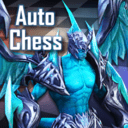苹果手表(apple watch)作为现代智能穿戴设备的代表,不仅提供了丰富的健康和运动功能,还允许用户根据个人喜好自定义表盘,让每一次抬手都成为展现个性的时刻。以下是一份详细的苹果手表自定义表盘指南,帮助您轻松打造专属的表盘样式。
一、进入表盘编辑模式
首先,按下数码表冠前往表盘界面。然后,长按显示屏,直到表盘开始轻微震动并出现编辑选项。此时,您可以向左或向右轻扫以选取想要编辑的表盘。

二、调整表盘样式
在编辑模式下,您可以通过转动数码表冠来调整表盘的颜色、标记等样式。例如,改变秒针的颜色或调整表盘上的数字大小。这些调整可以让您的表盘更加符合个人审美。
三、编辑复杂功能(complications)
复杂功能是苹果手表表盘上的一个重要组成部分,它们可以显示天气、健身记录、股票信息或其他已安装app中的信息。向左轻扫至最左边,您可以进入复杂功能的编辑界面。
1. 选择复杂功能:轻点某个复杂功能以选中,然后通过转动数码表冠来更改显示内容。例如,您可以选择显示当前天气状况、健身目标完成情况或股票实时价格。
2. 添加或移除复杂功能:对于支持复杂功能的表盘,您可以根据需要添加或移除这些功能。在表盘显示后,用力按压屏幕,然后轻点“自定”进入编辑界面。一直向左轻扫直到最左端,如果表盘支持复杂功能,它们会显示在最后一个屏幕上。轻点以选择一个复杂功能,然后旋转数码表冠以选取新的功能,如“健身记录”或“心率”。
四、自定义表盘布局
除了调整表盘样式和编辑复杂功能外,您还可以自定义表盘的布局。在编辑模式下,您可以轻扫表盘来查看不同的布局选项,并通过转动数码表冠来选择您喜欢的布局。
五、添加表盘至收藏
如果您找到了一个满意的表盘样式,可以将其添加到收藏中,以便随时切换使用。在apple watch app的“表盘图库”中,您可以查看所有可用表盘,并将喜欢的表盘添加到收藏中。之后,您只需轻扫表盘即可快速切换不同的样式。
六、保存并应用自定义表盘
完成所有自定义设置后,按下数码表冠以保存更改。然后,轻点表盘以将其设置为当前表盘。此时,您的苹果手表已经成功应用了自定义的表盘样式。
七、其他注意事项
- 如果您想在apple watch上直接进行自定义操作,但iphone不在身边,您仍然可以在手表上进行部分自定义设置。
- 自定义表盘时,请确保您的apple watch和iphone已经连接并处于正常状态。
- 部分表盘可能不支持所有复杂功能,具体取决于表盘的设计和功能限制。
通过以上步骤,您可以轻松自定义苹果手表的表盘样式,让每一次抬手都成为展现个性的时刻。无论是追求简约风格还是个性张扬,苹果手表都能满足您的需求。